
Tartalomjegyzék:
- Szerző John Day [email protected].
- Public 2024-01-30 09:39.
- Utoljára módosítva 2025-01-23 14:47.
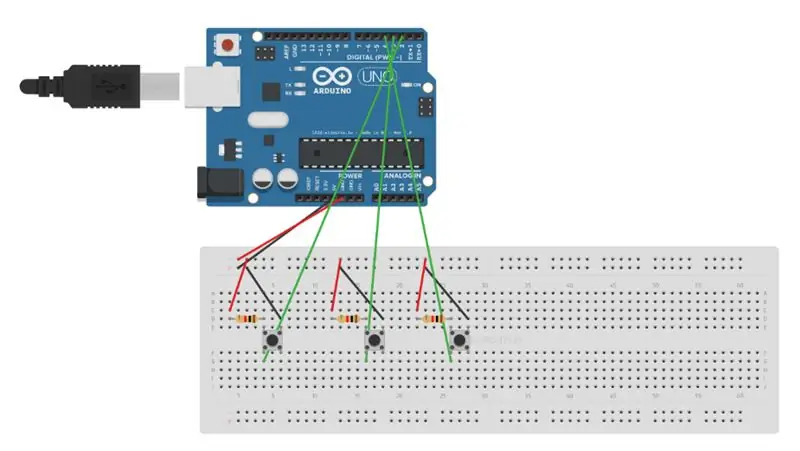

Vajon ez történik veled? A vonat elülső részén az embereknek állniuk kell, míg a vonat utolsó részében rengeteg üres szék van. Mi lenne, ha a vonaton kívül lenne egy tábla, amely megmutatja, hány szabad hely van? Ezt próbáltuk megtervezni. Az ülések érzékelik, ha valaki leül vagy felkel az ülésről, és megjeleníti ezeket az információkat a képernyőn.
Csapat:
· Kay
· Roel
· Vincent
· Mirjam
A HKU (Hollandia) hallgatói.
1. lépés: BEÁLLÍTÁS: Gyűjtse össze az összes összetevőt:
1. Arduino Uno
2. Kenyeretábla
3. Vezetékek
4. 10 k ohmos ellenállások
5. Gombok
6. USB-kábel
7. Laptop
8. Párnák
A párnákat saját maga varrhatja, vagy használhatja a gyárit. Ha úgy dönt, hogy varrja a párnákat, kövesse az ezen az oldalon található utasításokat:
-
-
Úgy döntöttem, hogy 40 x 40 cm méretű és 5 cm vastag párnákat készítek, 1, 5 négyzetméter szövetre és 3, 35 cm hosszú cipzárra volt szükségem. Kövesse a leírást, és varrja össze az egészet.
2. lépés: Az alkatrészek bekötése
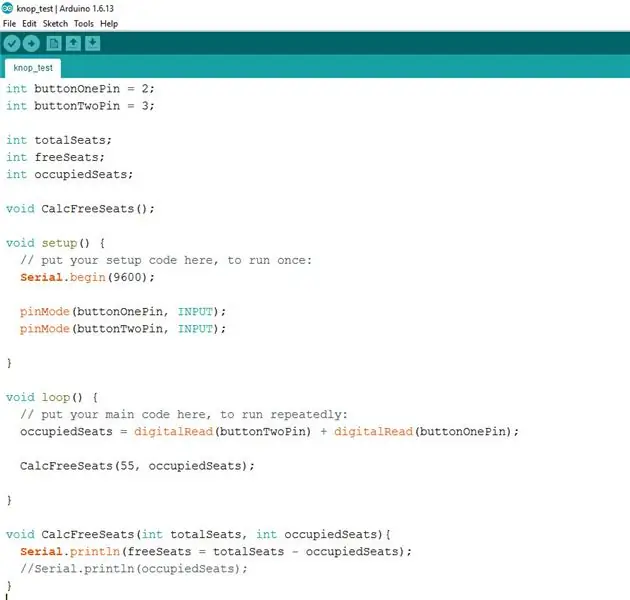
1. Csatlakoztasson egy vezetéket az Arduino 5V -os tápcsatlakozójába, és csatlakoztassa a kenyérpult pluszjához.
Ezután csatlakoztassa a GND -t a kenyértábla mínuszához.
2. Adja hozzá a gombokat, mint az alábbi képen.
3. Csatlakoztassa a plusz vezetéket a gombok jobb oldalához, és csatlakoztasson egy ellenállást (10K ohm) a barna oldalával a gombhoz.
4. Csatlakoztassa az ellenállás kimeneteit a mínusz bemenetekhez.
5. Csatlakoztassa a bal alsó oldalakat a digitális 2, 3, 4 csapokhoz.
3. lépés: Arduino kód
Írja fel és töltse fel a fenti Arduino kódot.
4. lépés: Vizualizáció
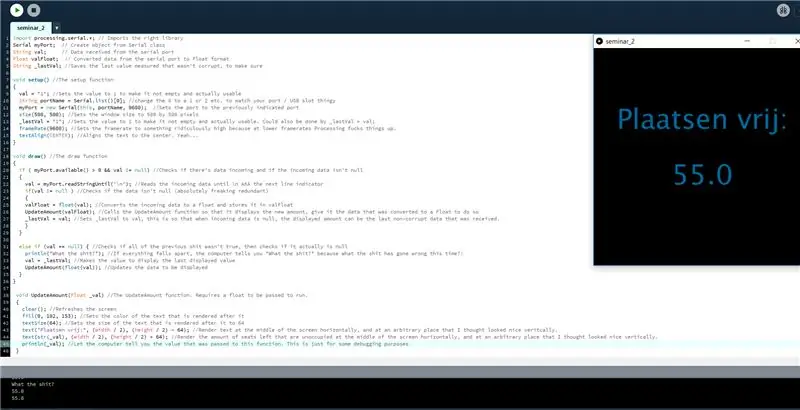
A gombok adatainak megjelenítéséhez a laptop képernyőjén használja a fenti kódot és egy USB-kábelt.
Ajánlott:
Lézeres mutató kaktusz: 3 lépés

Lézeres mutató kaktusz: Egy iskolai projekthez muszáj volt valamit készítenem Arduino -val, akartam csinálni valamit egy macskának, amit kiválthatsz, és magától fog játszani a macskával. Először egy egérre gondoltam, de kicsit nehéz volt ilyen apró dolgokat készíteni
6 hatékony lézeres mutató vezérlése az ARDUINO Easy segítségével: 4 lépés

6 erőteljes LÉZER-mutató irányítása az ARDUINO Easy segítségével: Szeretném megmutatni, hogyan vezérelhet akár 6 lézermutatót multifunkcionális POWER SHIELD 6+6T800 készülékkel az Arduino számára a V-VTECH-től. Használt alkatrészek: 1 egység Arduino UNO, MEGA, NANO *lehet bármilyen ilyen típusú tábla1 egység Mutifunkcionális POWER SHIELD
Tanulmányterület -mutató (SAI): 8 lépés

Tanulmányi terület indikátor (SAI): Szeretné megkönnyíteni a tanulmányi helyszín megtalálását a záró héten? Fontolja meg a vizsgálati terület indikátorainak felépítését! A rendszer legegyszerűbben a főbb áramforrásokhoz csatlakoztatott tanulmányi területmutatók (SAI) gyűjteménye, amelyek jelzik a rendelkezésre álló
SÖTÉTESSÉGI SZINT MUTATÓ: 8 lépés

SÖTÉTESSÉGI JELZŐ: Sok arduino -projektet láthatott, amelyekben sötétedéskor felkapcsol a fény. De elgondolkodtál már azon, hogy mennyi sötétnek kell lenniük ahhoz, hogy bekapcsolják a fényt. Tehát most megtanuljuk, hogyan lehet ilyen sötétségi szintet mutatni az arduin használatával
Vonatülés -elérhetőség információs rendszer - FGC: 8 lépés

Vonatülés -rendelkezésre állási információs rendszer - FGC: Ez a projekt egy vonat vonatkozású, skálán történő megvalósításán alapul, amely lehetővé teszi az állomáson tartózkodó személyek számára, hogy megtudják, melyek a szabad helyek. A prototípus elkészítéséhez az Arduino UNO szoftvert használják a Processing for the
